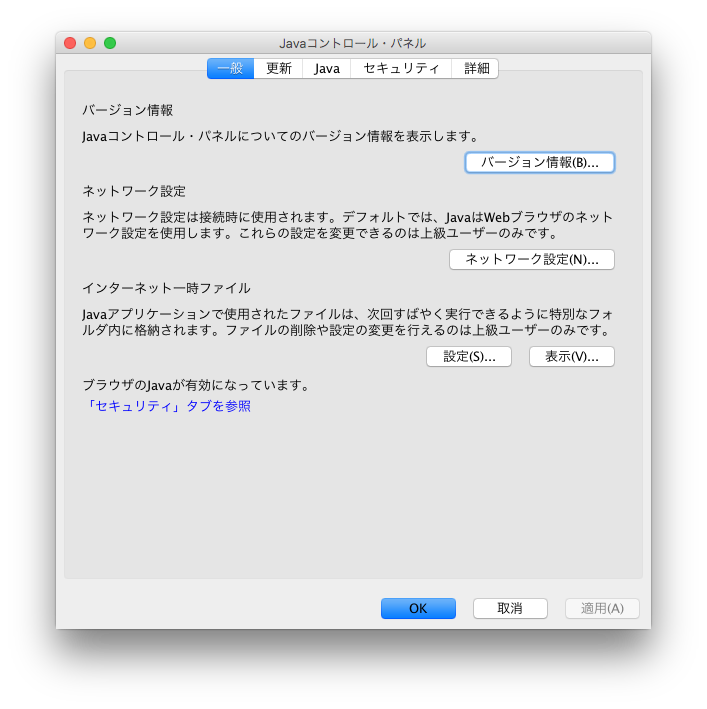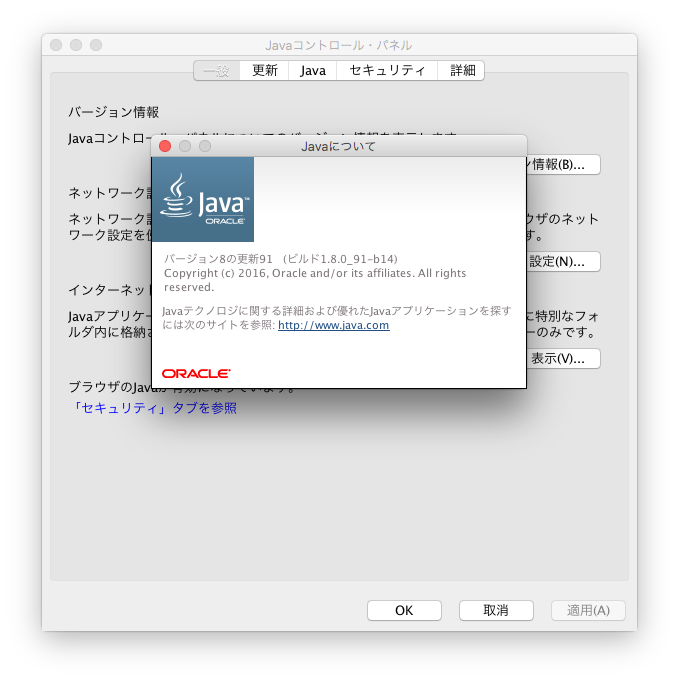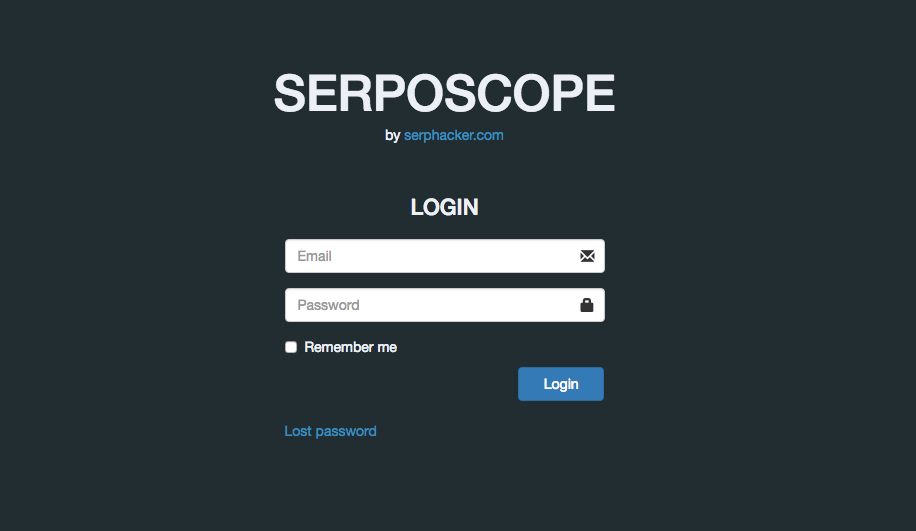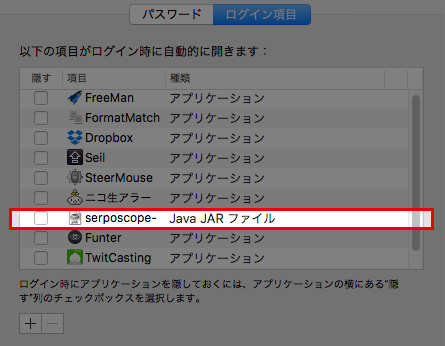サイトの検索順位チェックに有用なツールとしてはGRCなどが有名ですが、無料で使える機能幅には制限があります。有料プランだとなかなかいい値段するのでボクみたいな個人ブログ運営だとなかなか有料版を導入するにはハードルが高い…。
と、おもっていたところSNSで紹介されていた無料で使用できる検索順位チェックツール「 Serposcope 」がなかなか良さそうなので、導入してみようと思います。
GRCと違い、WindowsだけでなくMacでも利用可能ですが使用までの設定手順にちょっとクセがあったのでメモがてら記事にしておきます。
Serposcope をMacで使うには
まずはアプリケーションをインストールします。ダウンロードページから「jar (Mac, other Linux…)」を選びダウンロードします。
現時点では「serposcope-2.5.1.jar」というファイルがダウンロードされます。Windowsではダウンロードしたファイルを開くとインストール窓が表示されますが、Macではこのアプリケーションをダブルクリックして起動するだけではなにも起こりません…、
「INSTALL INSTRUCTIONS」でインストール方法を確認してみます。
コマンドラインで動かす必要があるの…?めんどくせえ。。と、おもいきやコマンドラインで立ち上げなくてもOKでした。
まずはパソコンにインストールされているJavaのバージョンを確認しておきましょう。コマンドラインで下記コードを打つか「システム環境設定」に「Java」のタブがあればソコから確認できます。
admin@localhost:~$ java -version
java version "1.8.0_66"
Javaのバージョンが1.8以下なら新しいものにアップデートします。ここから最新版をダウンロードしてインストールします。
管理アカウントを登録する
Windows版はダウンロードしたアプリケーションを起動しインストールするとそのまま管理アカウントの登録画面が表示されますが、Mac版は表示されません(というかアプリケーションを起動してもなにも起こりません)。
これは、ダブルクリックするとどうやらアプリケーション自体は動いているのですが管理アカウント登録画面への移行がサポートされていないため何も起こらないように見えるようです。INSTALL INSTRUCTIONSにも「Mac版の自動インストーラーの提供をしていません、誰か作ってくれるなら大歓迎!」みたいなことが書いてあります。まさかの他力本願…!
なので、手動で http://127.0.0.1:7134/ にアクセスして管理アカウントを作成する必要があります。
ダウンロードしたアプリケーションをダブルクリックしたうえでこのアドレスをブラウザで開いてみてください。下記のような画面が表示されると重います。※ダブルクリックせずに開いてもたぶんアクセスできません。
メールアドレスとパスワードを入力しログインします。
これで使用前の登録は終了です。前述したようにMac版のアプリケーションは起動と管理画面の表示が自動で行われないので、使うたびにアプリケーションのダブルクリック起動と管理画面へのブラウザアクセスを手動でする必要があります。(ちょっとだけ面倒)
一度アプリケーションを起動(ダブルクリック)すれば管理画面を一旦閉じても再びアクセスする際にアプリケーションを再度起動させる必要はありません。が、パソコンを再起動するなどした場合はアプリケーションが起動していない状態なので必ずアプリケーションを起動してからアクセスする必要があります。
なので、サイト順位チェックを頻繁に行うような方はダウンロードしたアプリケーションを「システム環境設定」→「ユーザとグループ」→「ログイン項目」に登録しておくと楽かもしれません。
ログイン後にランクチェックするにはGRC同様、サイトやキーワードの登録が必要になります
エラーが起きたらこちらもチェック
Serposcopeでの順位チェックをしばらく利用していてチェックエラーが起きていたことに気づきました。こちらの記事ではそのエラー対策について書いています。